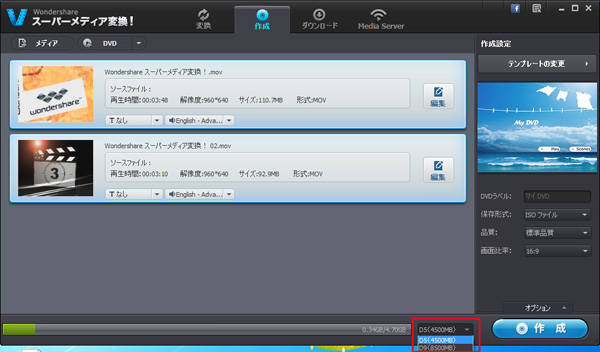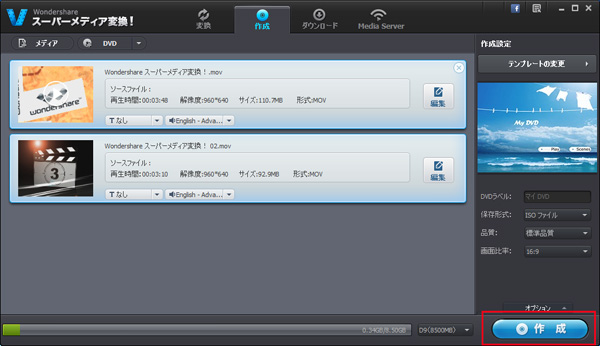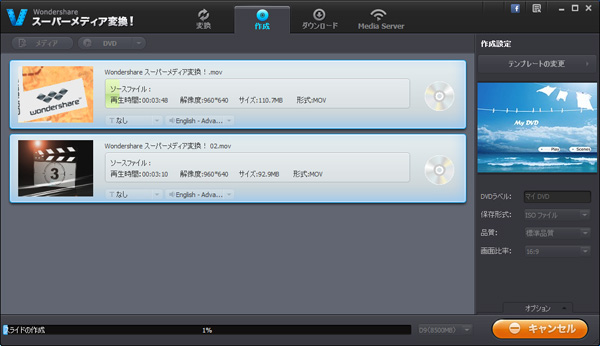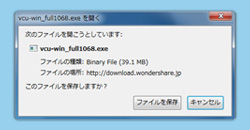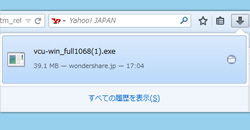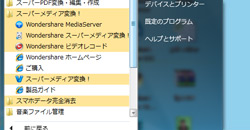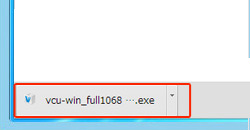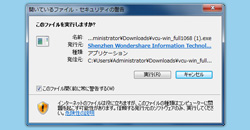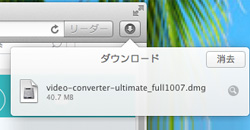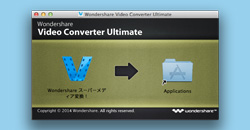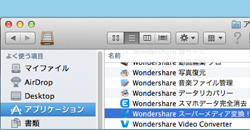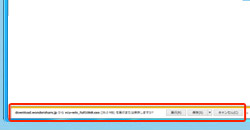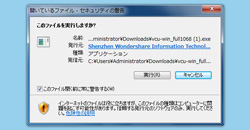「スーパーメディア変換!(Win版)」の製品マニュアルのダウンロードはこちらへ
注意:製品マニュアルは全てPDF形式となっております。PDFファイルをご覧いただくためにはAdobe Readerが必要で、Adobe社のサイトより無償で提供されているAdobe Readerをダウンロードしてください。
Part1: 素材のメディアファイルを追加  Part2: 動画編集
Part2: 動画編集  Part3: 作成設定
Part3: 作成設定  Part4: DVD作成開始
Part4: DVD作成開始
Part 1.素材のメディアファイルを追加
メイン画面に「作成」タブをクリックすると、DVD作成モードに入ります。
ここで、簡単にDVDを作成できます。
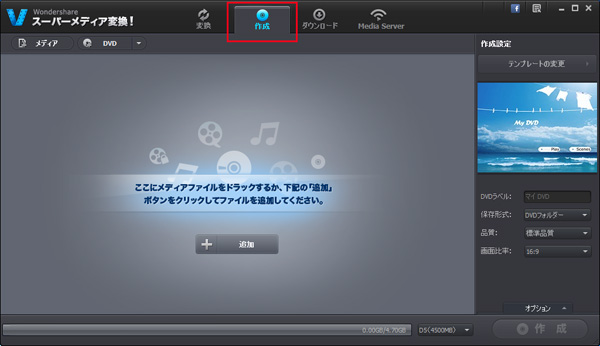
素材のメディアファイルを追加
「メディア」ボタンをクリックすることで、またはドラッグ・アンド・ドロップの操作で、または「追加」ボタンをクリックすることで、ビデオやオーディオファイルを追加できます。
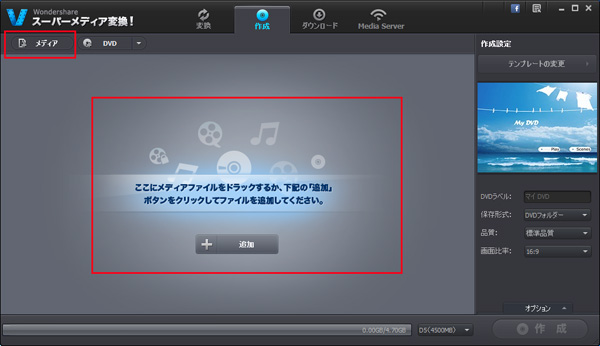
メディアを右クリックすると、メディアのプロパティ詳細を確認できます。
* メディアファイルを再生します。
ファイルのサムネイルをクリックしても、ファイルを再生できます。
* 選択したファイルをリストから削除
リストから全ファイルを削除
* 名前を変更
* メタデータ編集
* ファイルの場所を開く
* ファイルの情報
* 編集
ファイルのサムネイルの右側にある「編集」ボタンをクリックすることで、編集画面にもなります。
Part 2.動画編集
このソフトには動画編集機能がついています。動画変換をする前に、ビデオ回転(左90度回転、右90度回転、水平反転、垂直反転)、エフェクト追加などの動画編集もできます。
これから、詳しく編集機能を紹介します。
編集では、ファイルのトリミングやクロップ、回転、透かしをおこなったり、エフェクトの調整を行うことができます。
編集開始
●トリム
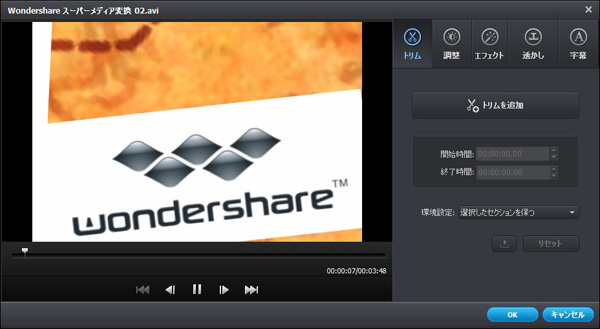
「トリムを追加」をクリックすると、トリムスライダーが現れます。
ペアになっているスライダーをマウスで動かし、必要なシーンの始まりと終わりを設定してください。
* 手動で開始時間と終了時間を設定できます。
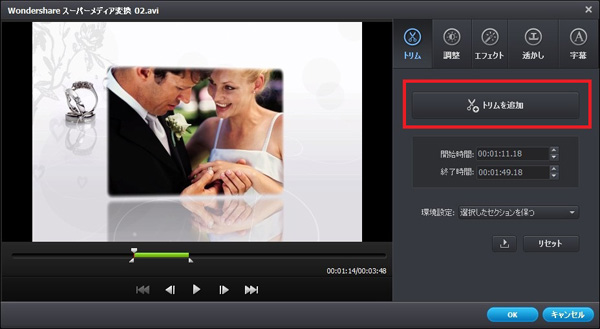
「環境設定」は二つあります。
* 選択したセクションを保つ。
この選択肢では、その他の部分を削除します。
* 選択したセクションを削除。
この選択肢では、その他の部分を保留します。
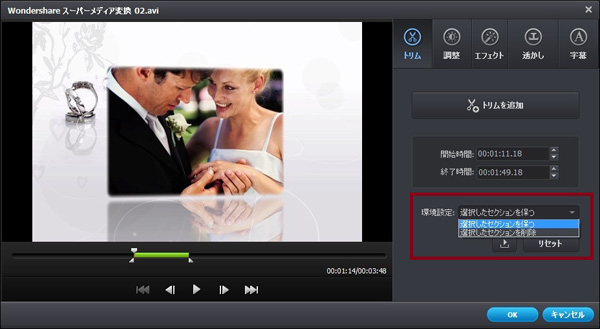
再生ボタンをクリックすると、トリムセクションを再生して確認できます。
操作ミスとかある場合は、「リセット」ボタンをクリックして、すべてをリセットしてください。
「OK」をクリックすると、トリム完了となります。
●調整
画面の回転や部分拡大などの調整ができます。
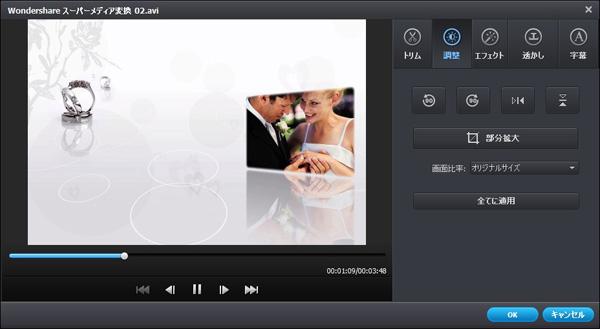
左90度回転、右90度回転、水平反転、垂直反転など、簡単に画面を回転できます。
「部分拡大」ボタンをクリックすると、強調したい画面の一部を拡大表示できます。
マウスを移動させることで拡大したい部分を選択しますか、または手動で拡大したい部分の幅や高を入力します。
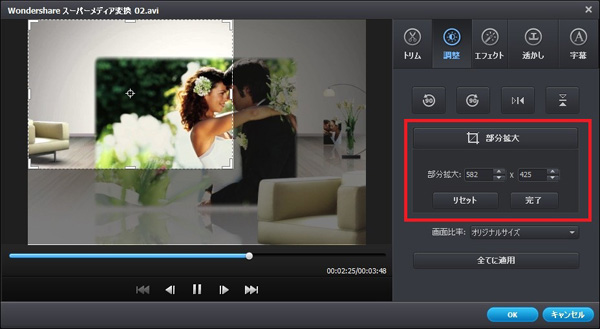
画面比率も調整できます。
「オリジナルサイズ」、「フルスクリーン」、「16:9」、「4:3」、「Letter Box」、「Pan and Scan」などあります。
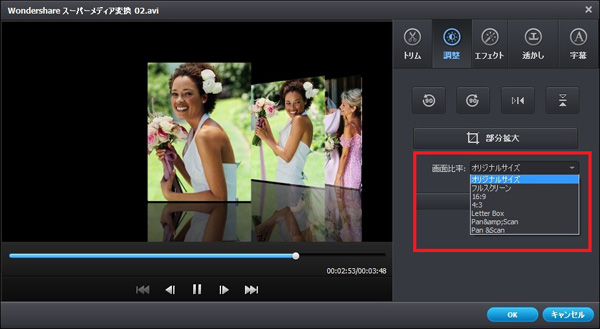
「全てに適用」をクリックすると、調整はすべてビデオに適用します。
「OK」をクリックすると、調整完了となります。
●ビデオエフェクト
音量、明るさ、コントラストおよび彩度を自由に調整できます。
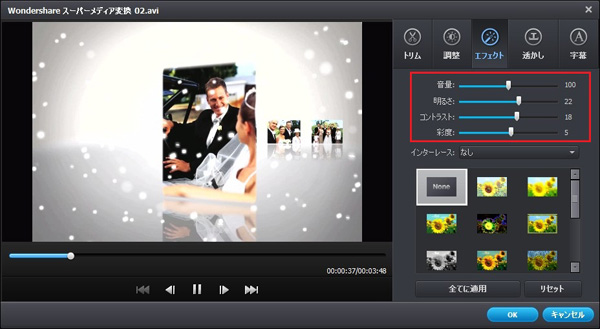
「インターレース」には、「奇数フィールドの繰り返し」、「偶数フィールドの繰り返し」、「奇数補間」と「偶数補間」の四つの選択肢があります。
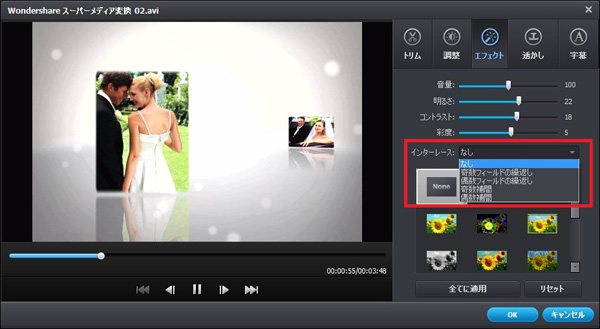
エフェクトは大量搭載しています。各エフェクトをクリックすると、リアルタイムでプレビュー表示となります。
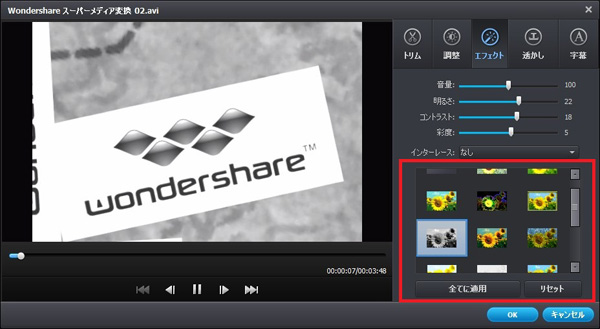
「全てに適用」をクリックすると、エフェクトはすべてビデオに適用します。
「リセット」をクリックすると、初期状態に戻ります。
「OK」をクリックすると、エフェクト設定完了となります。
●透かし(ウォーターマーク)
静止画や動画にロゴや文字を写し込みます。透かしの位置は一定しませんので、自由に移動できます。
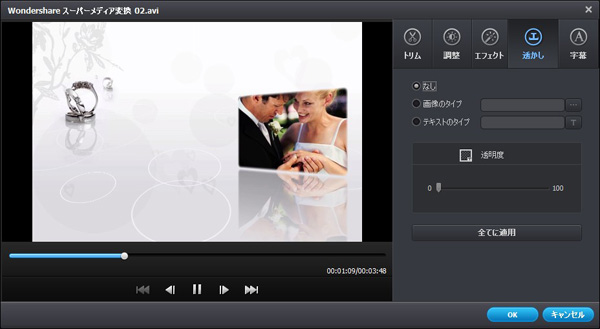
なし
透かしは追加しません。
画像のタイプ
画像透かしを追加します。
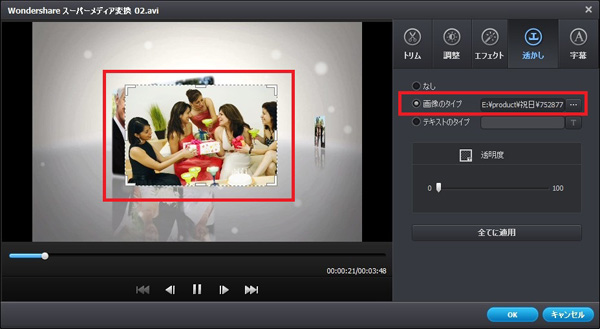
テキストのタイプ
テキストボックスに文字を入力してください。
テキストのフォント、スタイルやサイズなどのプロパティは設定可能です。
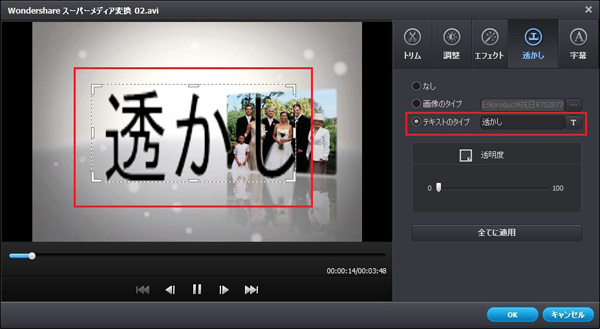
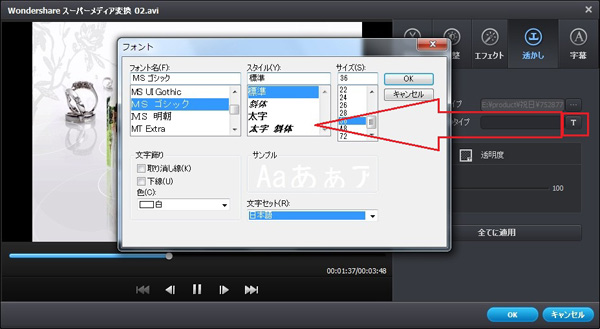
透かしの透明度も、単に透明度スライドを移動するだけで調整できます。
「全てに適用」をクリックすると、透かしはすべてビデオに適用します。
「OK」をクリックすると、透かし追加完了となります。
●字幕
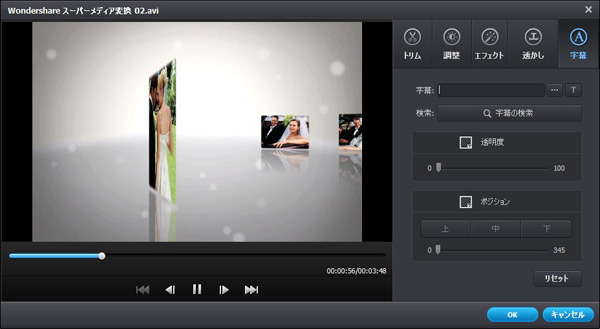
ビデオの字幕ファイルをインポートすることができます。
字幕をインポート後、「テキスト」ボタンをクリックすると、字幕テキストのフォント、スタイルやサイズなどのプロパティは設定できます。
字幕検索機能も内蔵しますので、「字幕の検索」ボタンをクリックすると、簡単に字幕の検索を行えます。
字幕の透明度も、単に透明度スライドを移動するだけで調整できます。
字幕のポジション(位置)も上、中、下に設定できるほか、手動でポジションスライドを移動することで設定できます。
Part 3.作成設定
「スーパーメディア変換!」には、「Birthday」、「Blue」、「Christmas」、「Education」、「Father's Day」、「Mother's Day」、「Nature」など、大量のDVDテンプレートが内蔵しています。
「テンプレートの変更」をクリックすると、その他のテンプレートを選択することができます。ここで、お気に入りのデザインを選択すればいいです。
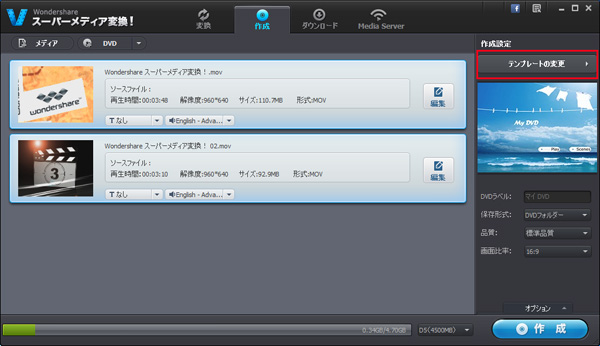
なお、テンプレート変更画面では、DVDラベル名を変更できるほか、背景の追加やBGMの追加作業も行えます。
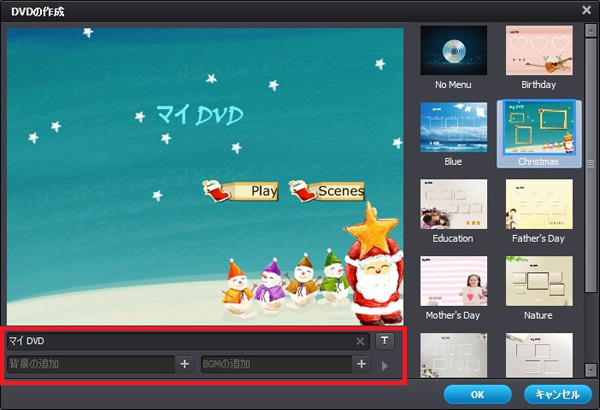
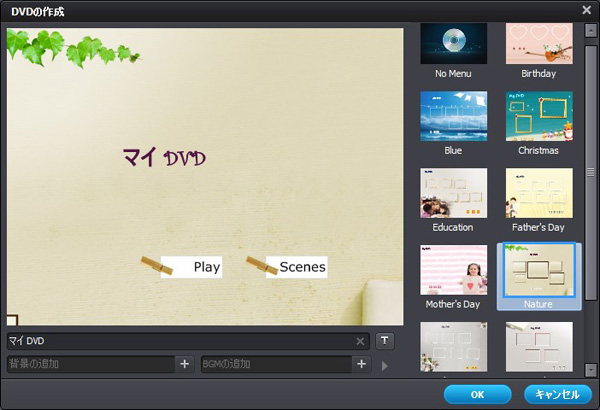
「OK」をクリックすると、テンプレートの変更が完了となります。
保存形式の選択には、DVDディスク、DVDフォルダーとISOファイルの三つの保存形式が選択可能です。
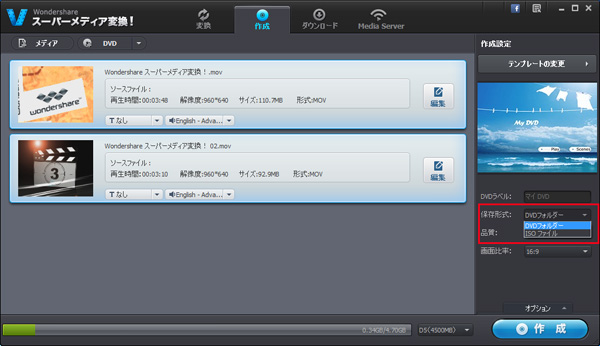
*下にある「オプション」ボタンをクリックすると、保存場所やTV規格など、保存形式の詳細を設定できます。
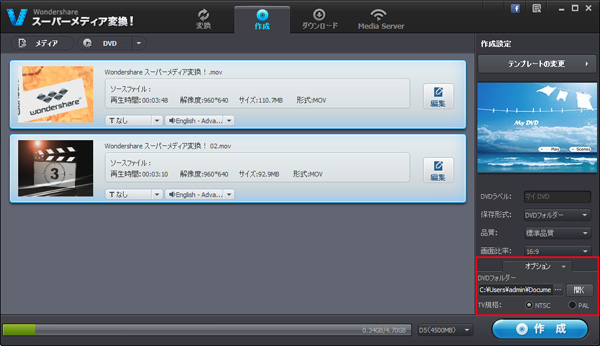
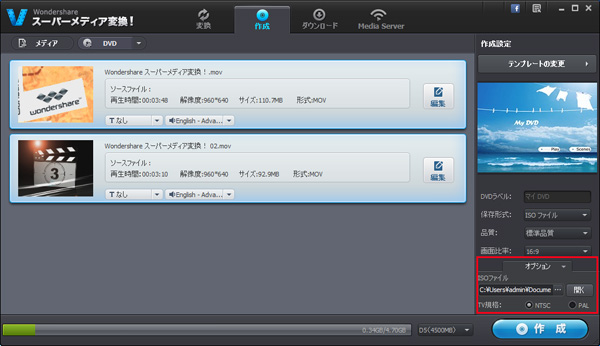
品質の選択には、高品質、標準品質とディスクに圧縮の三つの品質が選択可能です。
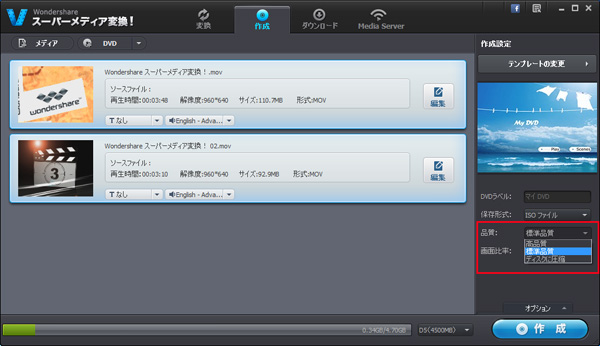
画面比率の選択には、4:3と16:9の二つの比率が選択可能です。
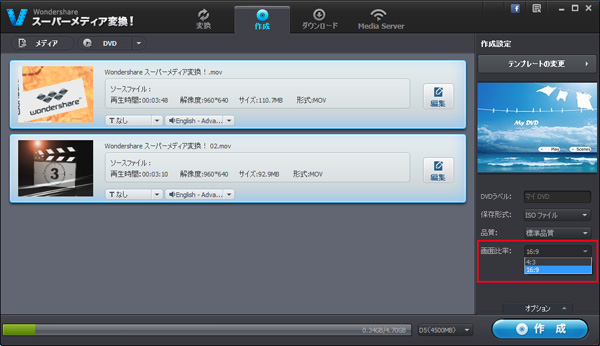
次はDVDの規格を選択します。
D5は最大4500MBまでの容量で、D9は最大8500までの容量となります。